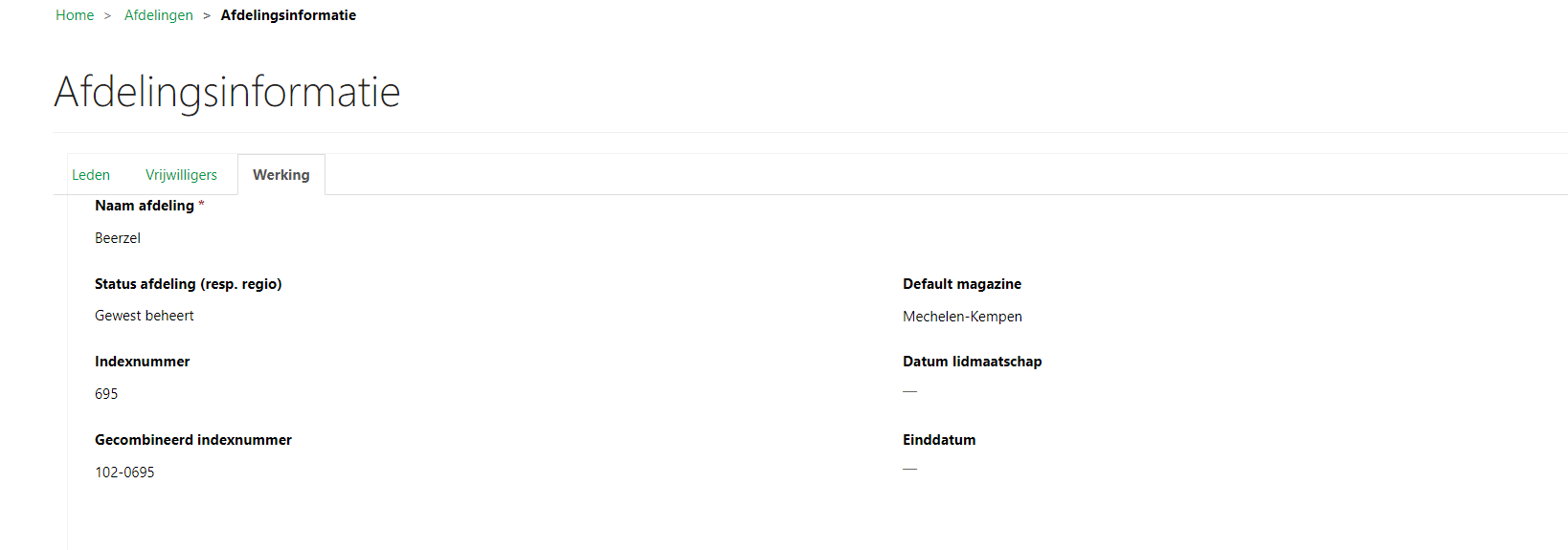Wanneer je op “Afdelingen” klikt zal je afhankelijk van jouw vrijwilligersrol één of meerdere afdelingen te zien krijgen.
Bijvoorbeeld:
- een afdelingsvrijwilliger zal normaal één afdeling te zien krijgen: de eigen afdeling.
- Een regiovrijwilliger zal normaal meerdere afdelingen te zien krijgen: de verschillende afdelingen van de regio.


Wanneer je klikt op de naam van een afdeling krijg je de “Afdelingsinformatie” te zien.
Hier heb je vier tabbladen waarbinnen je verschillende gegevens kan raadplegen en eventueel kan aanpassen (afhankelijk van jouw rol; klik hier voor meer info):

Hieronder vind je informatie over elk tabblad.
Tabblad Leden
Wanneer je op Afdeling” klikt, zal je automatisch op het tabblad “Leden” komen.
Hier krijg je een overzicht te zien van alle leden in de afdeling.
- Lidnummer
- Gezinsnaam
- Straat
- Huisnummer
- Postcode
- Gemeente
- Telefoonnummer
- Gsm-nummer
- Wijknummer
- Wijknaam
- Lidtype huidig lidmaatschap
- Start huidig lidmaatschap
- Einde huidig lidmaatschap
- Lidtype volgend lidmaatschap
- Start volgend lidmaatschap
- Einde volgend lidmaatschap
- Afdeling
Informatie over een lid kun je op twee manieren raadplegen:
- Klik op het lidnummer
- Klik rechts op het groene pijltje en klik vervolgens op “Gezin openen”
Let op: de meeste vrijwilligers kunnen de gegevens alleen raadplegen via de eerste optie. Enkel vrijwilligers die gegevens kunnen aanpassen/toevoegen zullen dit kunnen doen via de tweede optie. Klik hier om te zien welke vrijwilligersrollen gegevens kunnen aanpassen/toevoegen.
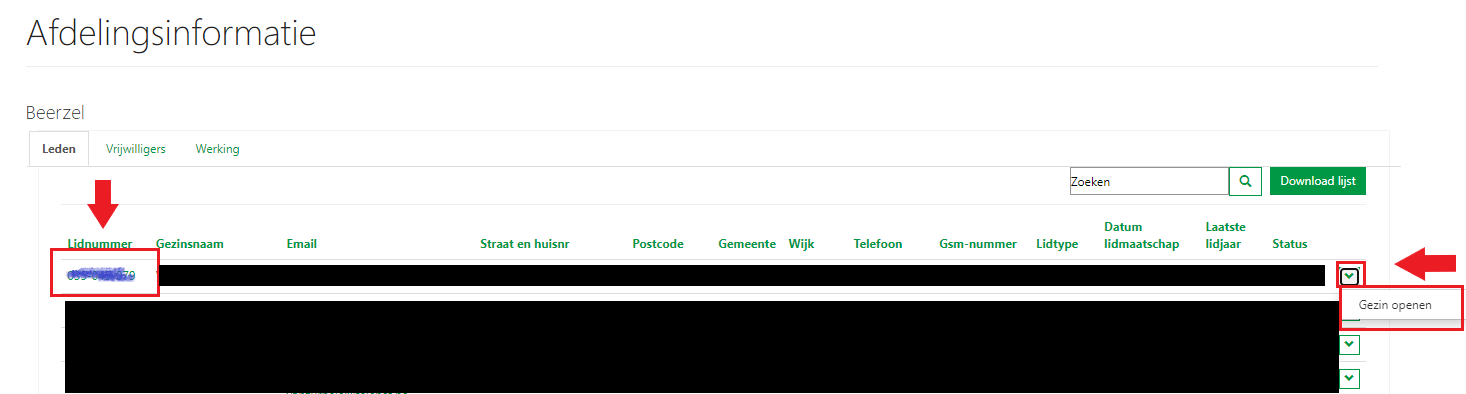
Wanneer je het lidnummer aanklikt krijg je de Gezinsinformatie te zien van dit lid. Afhankelijk van je vrijwilligersrol kan je hier volgende wijzigingen doorvoeren.
- De gegevens van de contactpersoon wijzigen
- Een gezinslid toevoegen
- De gegevens van de overige gezinsleden wijzigen, stopzetten of hen gezinshoofd maken
Let op: niet elke vrijwilliger kan gegevens aanpassen/toevoegen. Klik hier voor meer info.
Het wijzigen van gegevens doe je het liefst op (schriftelijke) vraag van het lid zelf. Het liefst laat je het lid zelf zijn gegevens aanpassen op Mijn Gezinsbond.
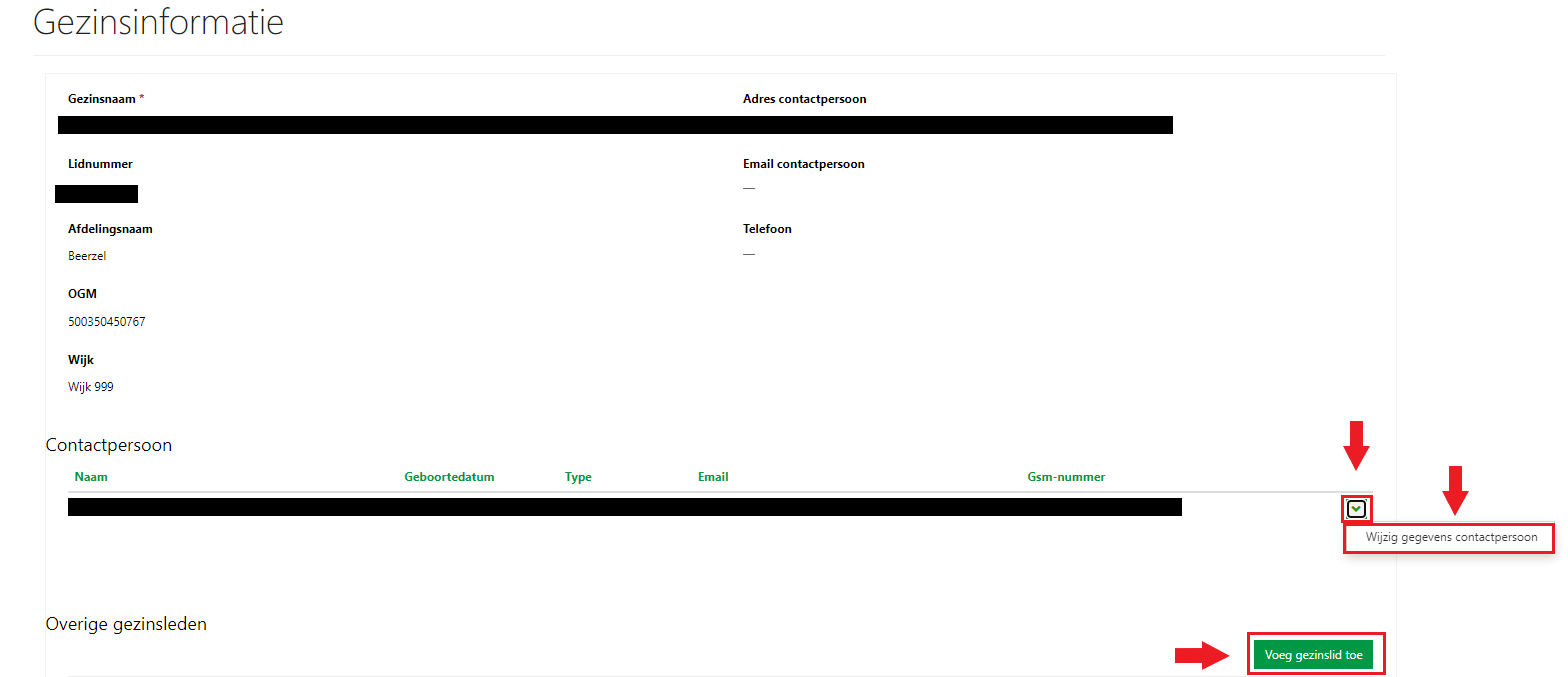

- Wijzig gegevens contactpersoon
Bij “Wijzig gegevens contactpersoon” kom je onderstaand scherm tegen. Hier krijg je de mogelijkheid om als vrijwilliger de gegevens van de contactpersoon aan te passen.
Om een adres te wijzigen van een lid klik je bij “ik wens mijn adres te wijzigen” op de optie ja. Daarna verschijnt het veld waar je het adres kan wijzigen. De adres wijziging wordt ook toegepast op de “overige gezinsleden” onder het lidnummer.
Let op: wanneer je het adres wijzigt naar een afdeling buiten jouw machtigingen, dan krijg je een foutmelding te zien omdat je dit gezin dan niet meer kan raadplegen.
Let op: bij een adreswijziging kan het zijn dat het lid veranderd van afdeling. Wil je de afdeling van het lid behouden? Vink dit dan beneden aan.
Vergeet niet om op “indienen” te klikken om de wijzigingen op te slaan.
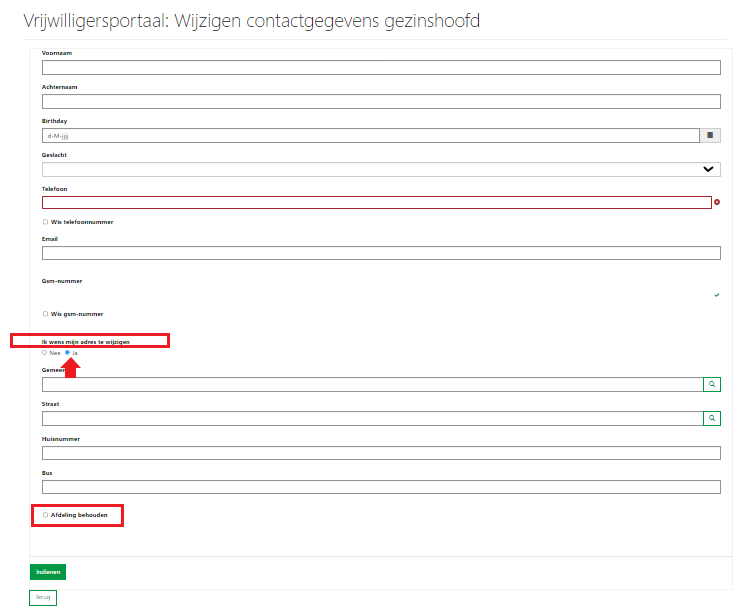
2. Een gezinslid toevoegen
Hier kan je een nieuw gezinslid toevoegen aan het bestaande lidnummer.
Vul de velden in en klik nadien op “Indienen” om de wijzigingen op te slaan.
Let op: bij telefoon, gsm-nummer en email heb je de keuze tussen: “vrije ingave” en “van contactpersoon”. Wil je een ander telefoon-, gsm-nummer of e-mailadres dan dat van het contactpersoon? Kies dan “vrij ingave”. Daarna vul je de gewenste info eronder in.
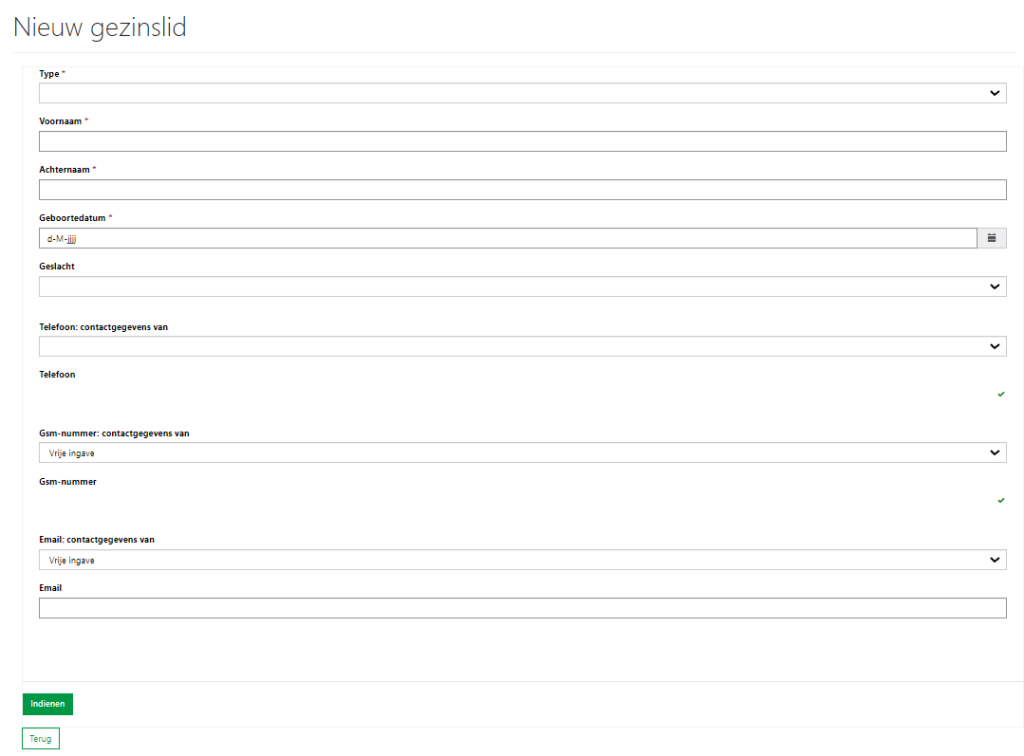
3. De gegevens van de overige gezinsleden wijzigen, stopzetten of hen gezinshoofd maken

Wanneer je de informatie van een gezinslid wijzigt dan krijg je bijna identiek het scherm te zien als hierboven bij “een gezinslid toevoegen”. Ook hier kan je bij telefoon-, gsm-nummer en e-mail kiezen tussen “vrije ingave” en “van contactpersoon”.
Met het stopzetten van een gezinslid wordt het gezinslid verwijderd. Wanneer je hier op klikt krijg je dit onderstaand scherm te zien. Geef eventueel een reden van inactief in en klik daarna op “ja” bij de vraag: “ben je zeker dat je dit gezinslid wilt stopzetten?”. Vergeet niet op “Indienen” te klikken om de wijzigingen op te slaan.
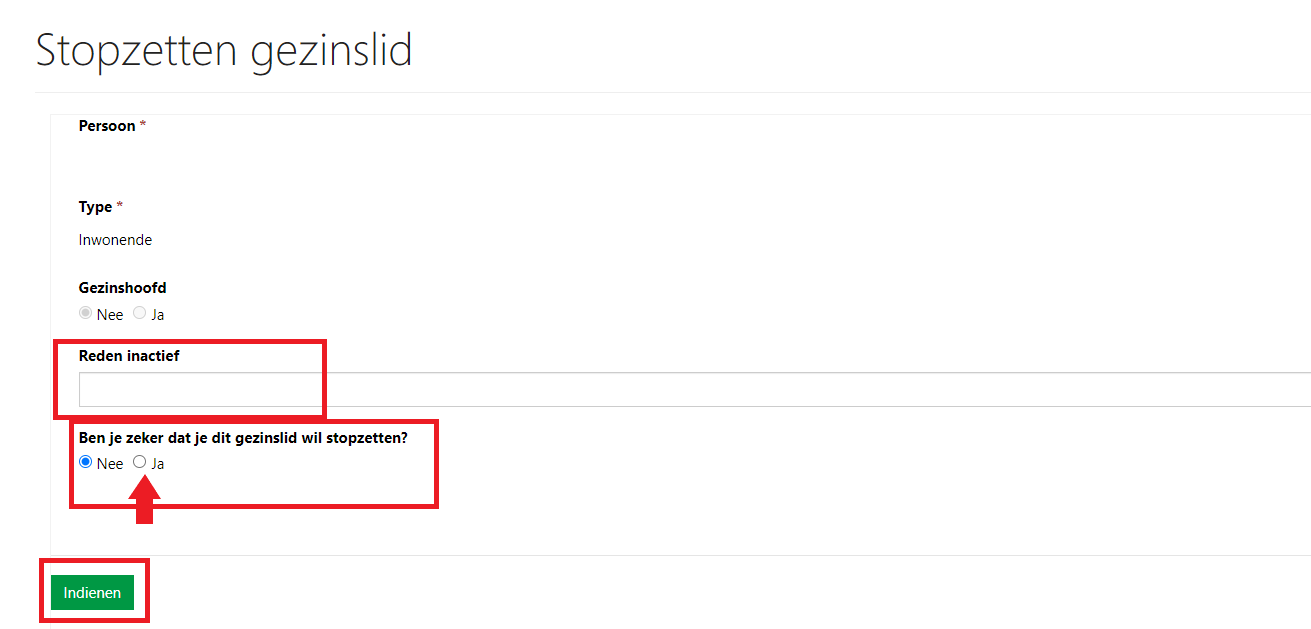
Ook kan je een gezinslid gezinshoofd maken. Dit gezinslid wordt dan de contactpersoon. Wanneer je hier op klikt krijg je onderstaand scherm te zien. Vink “Maak contactpersoon” aan en klik vervolgens op “Indienen” om de wijzigingen op te slaan.
Opgelet: een kind, inwonende of iemand zonder e-mailadres kan je geen gezinshoofd maken.
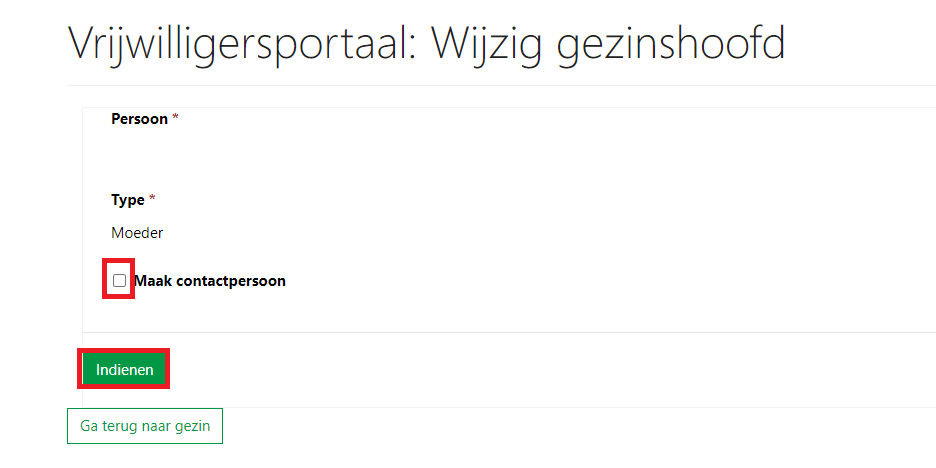
Tot slot, kan je de ledenlijst gemakkelijk downloaden als Excel-bestand: klik op de knop “Download lijst”.

Wegens de privacywetgeving mag je geen lijsten met persoonsgegevens bijhouden. Hou er rekening mee dat je tijdig de lijsten die je download terug verwijdert! Gebruik dus zoveel als mogelijk de toepassing om de meest actuele persoonsgegevens terug te vinden.
Tabblad Vrijwilligers
Onder dit tabblad vind je een lijst met alle vrijwilligers die actief zijn in de afdelingen, inclusief hun rol.
Je kunt de lijst van alle vrijwilligers van de afdeling gemakkelijk downloaden als Excel-bestand: klik op de knop “Download lijst”.
Daarnaast kan je een vrijwilligersrol toevoegen door op de knop “Voeg een vrijwilligersrol toe” te klikken.
Let op: de optie “Voeg een vrijwilligersrol toe” zal niet zichtbaar zijn wanneer jij als vrijwilliger niet over de rechten beschikt om gegevens aan te passen/toe te voegen. Klik hier voor meer info.
Gelieve geen bestuurswijzigingen meer door te sturen naar het contactcenter!
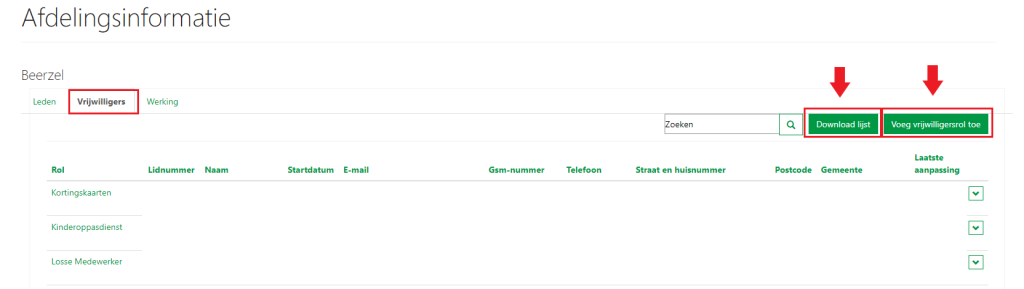
Klik op de knop “Voeg een vrijwilligersrol toe” om een vrijwilliger toe te voegen.
Hoe voeg je een vrijwilliger toe (zie ook afbeelding hier onder):
1. Vul bij lidnummer het lidnummer in van de persoon die je vrijwilliger wilt maken
2. Klik daarna op “zoek contact”
3. Selecteer daarna bij “Contact” iemand die verbonden is aan het lidnummer uit de lijst. Hiervoor klik je op het pijltje naast het veld.
4. Wijs tenslotte een vrijwilligersrol toe aan deze persoon
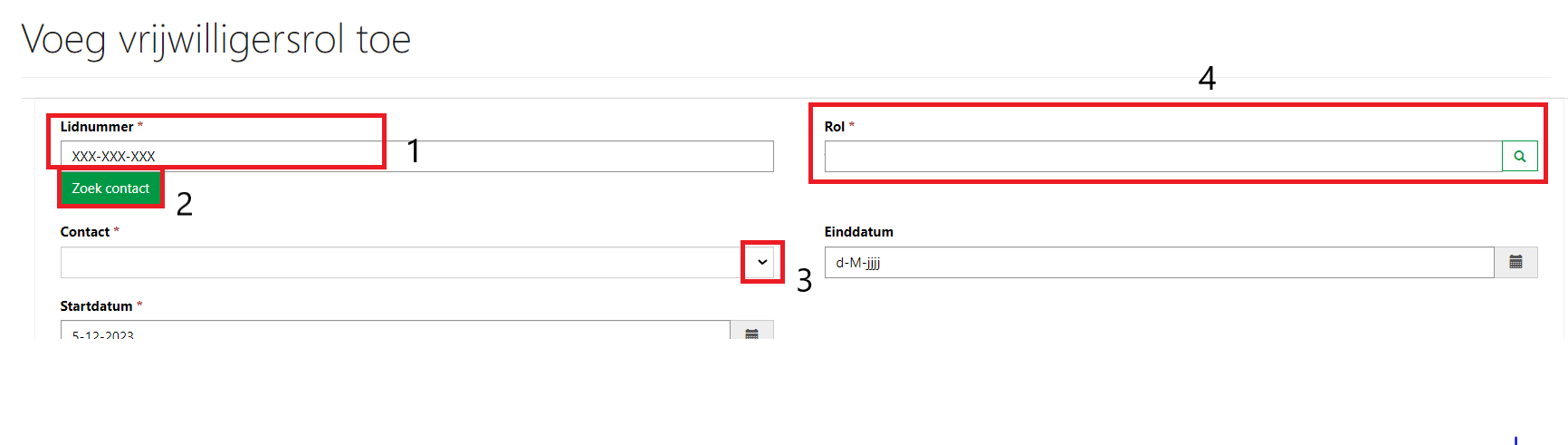
Daarna voer je de resterende velden in.
Vergeet niet om nadien op “Indienen” te klikken helemaal onderaan om je wijzigingen op te slaan.
Enkele aandachtspunten:
Om een vrijwilliger toe te voegen moet de gewenste persoon reeds lid zijn. Dit is duidelijk zichtbaar in het veld “Contact” waar je een bestaand lid moet selecteren (Klik hiervoor op het vergrootglas naast het veld).
Bij de velden: “Email, Telefoon en Gsm-nummer” kan je klikken op het pijltje rechts en krijg je de optie om te kiezen tussen “Van contactpersoon” of “Vrije ingave”. Wanneer je “Van contactpersoon” kiest, zullen de gegevens overgenomen worden van het al bestaande lid. Wanneer je “Vrij ingave” kiest, kan je andere gegevens ingeven die verschillend zijn van het lid.
Door een einddatum te selecteren kan je de rol stopzetten. Dit is bij het toevoegen van een vrijwilliger minder van belang, aangezien je vaak nog niet de einddatum van het engagement weet.
De vrijwilligersrol aanpassen doe je door:
- op de rol zelf te klikken
- op het pijltje helemaal rechts te klikken en nadien te klikken op “Details weergeven”
Let op: afhankelijk van jouw vrijwilligersrol zal je al dan niet gegevens kunnen aanpassen/toevoegen. Klik hier voor meer info.
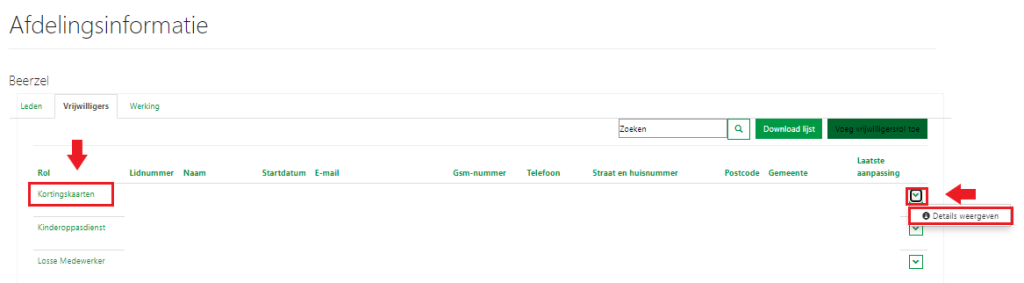
Eens je op de rol hebt geklikt kan je gegevens wijzigen of toevoegen.
Om een rol stop te zetten geef je een einddatum in.
Vergeet niet om de knop “Indienen” te klikken om je wijzigen op te slaan.
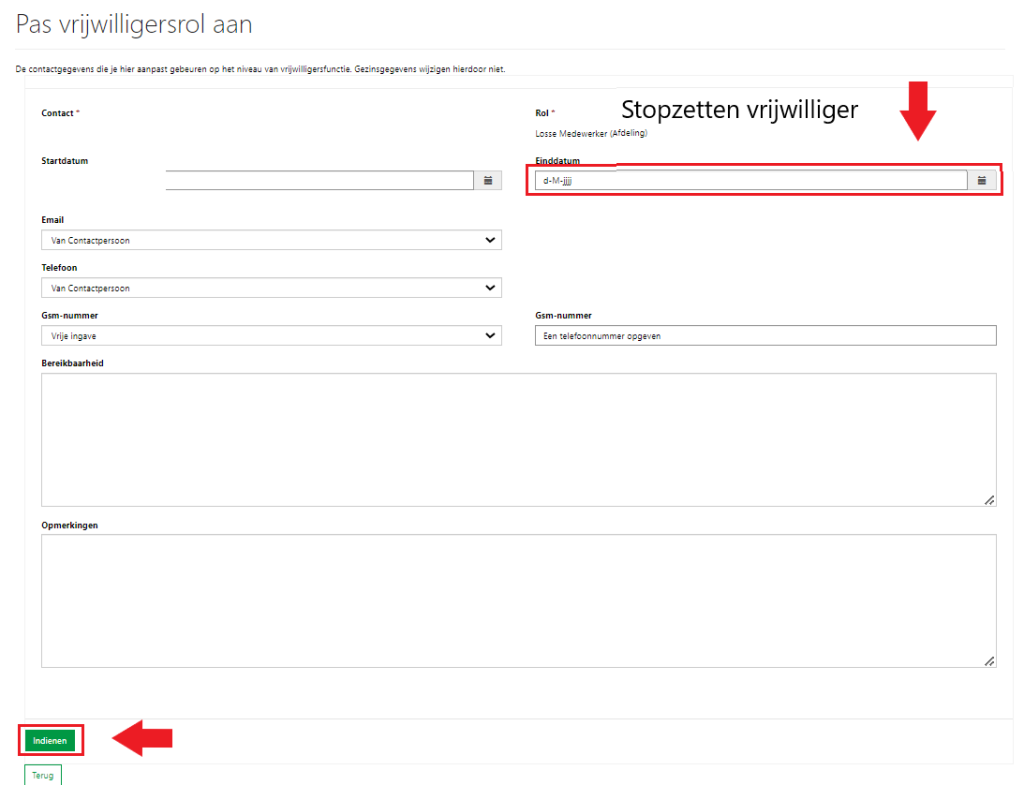
Tabblad Werking
Onder dit tabblad vind je alle informatie over de afdeling.